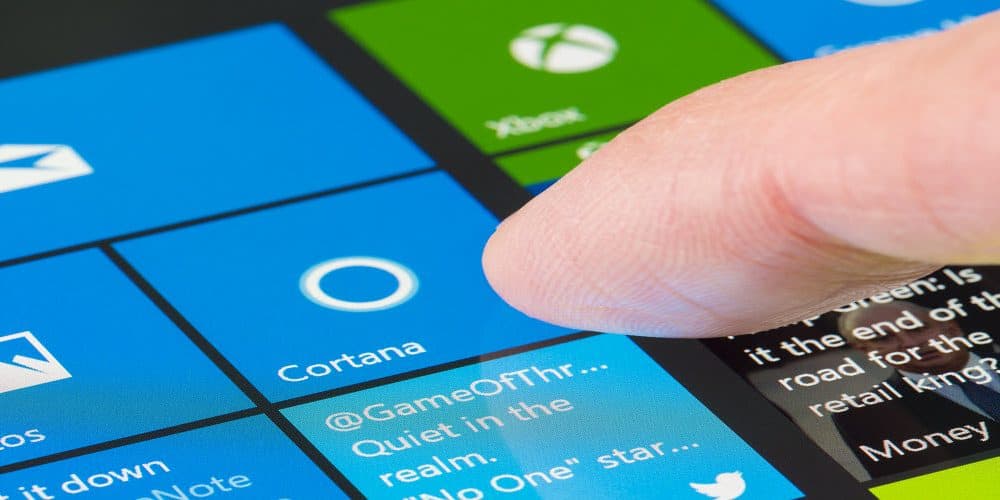
Microsoftin digitaalinen avustaja Cortana ilmestyi ensimmäisen kerran Windows Phone 8.1: ssä ja on siirtynyt Windows 10: een. ”Hei Cortana” -ominaisuuden avulla voit aktivoida digitaalisen avustajan äänellä ja käyttää sitä. Näin voit ottaa tämän ominaisuuden käyttöön tai poistaa sen käytöstä, jos et tarvitse sitä.
Haluan käyttää ”Hei Cortana” -ominaisuutta, koska se kuuntelee jatkuvasti ja tekee ohjelmien, asetusten, tapaamisten ja muistutusten luomisen helpoksi … jne. Jos kuitenkin käytän kannettavaa tietokonettani kuunnellessani podcastia, musiikkia tai katsellessani Netflixiä, joskus Cortana voi käynnistää ja aloittaa asioiden käynnistämisen – mikä voi olla ärsyttävää.
Päivittää: Microsoft on irrottanut Cortanan Windows-hausta ja monet sen asetuksista ovat muuttuneet ajan myötä. Tämä artikkeli on päivitetty vastaamaan näitä muutoksia.
Kytke Windows 10 “Hey Cortana” päälle tai pois päältä
Päivitysten jälkeen voit saada Cortanan vastaamaan sanomalla joko: “Hei, Cortana,Tai yksinkertaisesti vainCortana. ” Aloita varmistamalla, että olet kirjautunut sisään Cortana-sovellukseen.
Käynnistä se käynnistämällä Cortana-sovellus tehtäväpalkista. Napsauta sitten valikossa -painiketta (kolme pistettä) vasemmalla puolella ja napsauta asetukset.
Napsauta sitten Ääniaktivointi valikosta.
Napsauta nyt Ääni aktivoinnin käyttöoikeudet -linkkiä.
Jos avaat Asetukset ensimmäisen kerran Cortanan avulla, sinun on napsautettava Joo varmistaa.
Nyt Puheen aktivoinnin asetuksissa haluat varmistaa, että Salli sovellusten käyttää ääniaktivointia -kytkin on käytössä.
Vieritä sitten alas kohtaan ”Valitse, mitkä sovellukset voivat käyttää ääniaktivointia” -osioon ja kytke kytkin päälle, jotta Cortana voi vastata avainsanaan. Täällä voit myös kääntää Cortanan kytkimen vastaamaan, kun tietokoneesi on lukittu. Mutta se on valinnaista.
Jos haluat poistaa Cortanan vastaamisen avainsanaan pois päältä, palaa vain Asetuksiin ja käännä pois käytöstä valitsemasi kytkimet. Ja siinä se.
Digitaaliset avustajat
Kaikilla digitaalisilla avustajilla näyttää olevan ongelma aktivoitumisesta taustamelun takia. Googlen Nyt-palvelusta Siriin ja jopa Alexaan Amazon Echo on syyllinen. Joten jos sinulla on jokin näistä digitaalisista avustajista puhelimessasi tai muissa laitteissa, sinun kannattaa vaihtaa ”Aina kuuntelemassa” ominaisuus pois näistä.
Emme ole edes koskettaneet sitä, mitä Cortana voi tehdä, mutta jos olet huolissasi yksityisyydestä, näytimme sinulle, kuinka voit poistaa hakusisällön Cortanan tietokannasta. Meillä on täydellinen opas käyttöönotosta ja käytöstä pian.
Mutta jos olet vasta aloittamassa Cortanan käyttöä Windows 10: ssä, tämän pitäisi huolehtia ainakin yhdestä asiasta, joka saattaa häiritä sinua aluksi.
Mitä mieltä olet Cortanasta ja tarkemmin “Hei Cortana” -ominaisuudesta? Jätä kommentti alla ja kerro siitä meille.